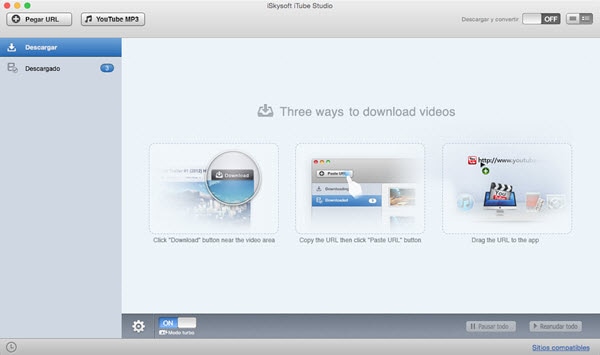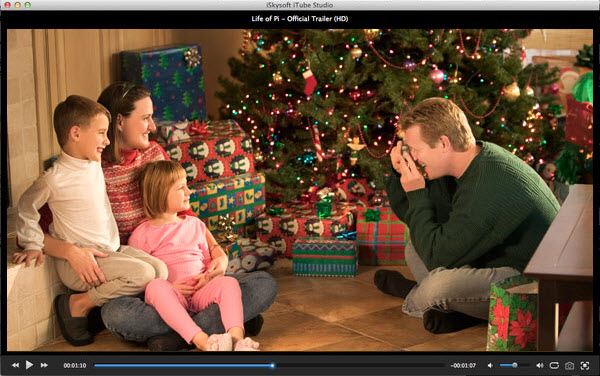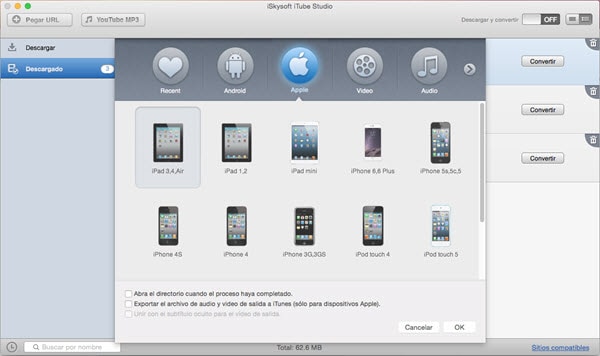Flash video es un formato contenedor usado por Adobe Flash Player (versiones 6 o superior) para distribuir videos en internet. Usualmente viene con un formato de archivo FLV o F4V, y se ha convertido en el formato más popular para videos integrados en la World Wide Web. Algunos sitios notables de este formato incluyen YouTube, Google Video, Yahoo Video, Dailymotion, Metacafe, y muchos otros.
Parte 1. El mejor Downloader de Video Flash
Cuando ves estos videos de flash en tus páginas web favoritas, hay veces en las que quieres descargarlos y mantenerlos en tu Mac (incluyendo Mac OS X 10.10 Yosemite). Para hacer esto, puedes confiar en un downloader de flash elegible para obtener esos videos que tanto deseas. SI estás buscando un programa, el Flash Video Downloader para Mac hará el trabajo para ti de manera exitosa. Habiéndolo instalado, Safari detectará de manera automática cualquier video en flash en la página web en las que estés en ese momento.
Parte 2. Cómo descargar videos de flash en Mac
Los siguientes pasos te dirán cómo descargar videos de flash en tu computador Mac (incluyendo OS X 10.11 EL Capitan, 10.9 Mavericks y 10.10 Yosemite). Los usuarios de Windows pueden seguir los mismos pasos después de descargar iTube Studio.
Paso 1: Comenzar a descargar flash video Mac
Primero, descarga e instala el downloader de flash video Mac. Después de instalarlo, puede iniciarse automáticamente. Abre la página web para compartir videos con Safari y encuentra el video flash que deseas descargar. Luego cuando reproduzcas el video, un botón de Descargar aparecerá en la esquina superior izquierda del video. Luego hay tres maneras de llevar a cabo la descarga.
- Presiona el botón de descargar que había aparecido en la esquina superior izquierda del video para empezar la descarga;
- Copia la URL del video y luego reanuda el programa y haz clic en pegar URL. Entonces tu video se descargará rápidamente;
- Arrastra y suelta directamente la URL del video en el icono del flash video downloader.
Consejos: Puedes ver más videos interesantes en las demás páginas de video dejando que el Flash Video Downloader funcione de fondo. Cuando encuentres otro maravilloso video, podrás descargarlo de la misma manera.
Paso 2: Reproduce y gestiona los videos flash descargados
SI quieres ver el video una vez está listo, puede ir directamente a la casilla de Descargados, y hacer doble clic en la miniatura del video para reproducirlo con el reproductor integrado. Aquí puedes elegir cualquier método de reproducción que prefieras así como tomar instantáneas libremente.
Si tienes algunos clips de video en FLV/MP4 almacenados en tu Mac, puedes gestionar estos videos fácilmente usando el Flash Video Downloader para Mac (Yosemite). Solo tienes que ir al menú del archivo y elegir importar videos al programa. De manera alternativa, haz clic derecho en cualquier ítem en la lista de videos descargados y elige importar desde el menú resultante.
Paso 3: Convertir los videos flash en cualquier formato
iSkysoft iTube Studio no es solo un downloader para videos flash, sino también un convertidos de videos flash. Éste soporta una gran variedad de formatos de salida, permitiéndote convertir de manera fácil tanto videos descargados como los videos locales en cualquier otro formato de video o audio. Si vas a ver los videos en tu dispositivo móvil, también puedes elegir un formato adecuado para tu dispositivo. Para hacer esto, solo debes hacer clic en la casilla de Descargados y encontrar el video deseado y luego haces clic en el botón Convertir.